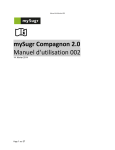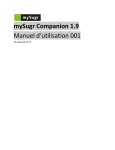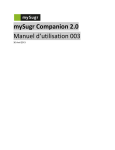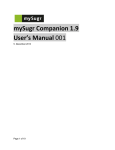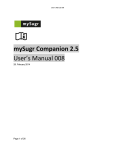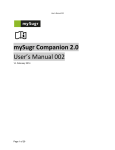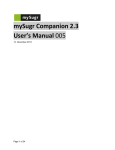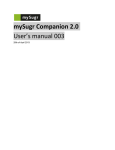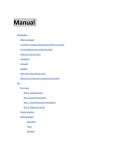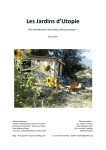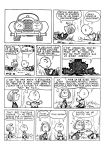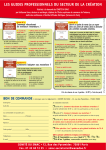Download mySugr Compagnon 2.5 Manuel d`utilisation 008
Transcript
Manuel d‘utilisation 008 mySugr Compagnon 2.5 Manuel d‘utilisation 008 28. Février 2014 Page 1 sur 27 Manuel d‘utilisation 008 Introduction Qu’est-ce que le Compagnon mySugr? Le Compagnon est un gestionnaire de diabète sympa et même bavard. L’application vous permet d’enregistrer toutes les informations relatives à votre diabète sur votre smartphone, de manière à les avoir toujours avec vous. Vous pouvez enregistrer vos glycémies, vos doses d’insulines, vos activités physiques, la quantité de glucides ingérée, une description des repas, et des notes détaillées. Vous pouvez également ajouter le contexte avec le lieu, votre humeur, si vous vous sentez malade ou bien stressé. Vous pouvez même charger des photos de vos repas (Companion Pro) Le diabète peut rendre votre quotidien très difficile et cache une multitude d’obstacles inattendus. Le Compagnon mySugr vous aide à gérer votre traitement et facilite la prise en charge de votre diabète. L’application vous offre un aperçu de votre prise en charge ainsi qu’une courbe de vos glycémies. Cela vous permet d’analyser les résultats de votre thérapie et de les adapter à vos besoins. La fonction de recherche (Companion Pro) vous permet de trouver rapidement les données enregistrées et de voir comment votre glycémie a réagi face à certaines situations, à une activité ou un repas. Vous pouvez utiliser les résultats dans des situations similaires et améliorer de cette façon votre prise en charge. Le Compagnon mySugr est un dispositif médical certifié. Il dispose du marquage CE (dispositifs médicaux-directive 93/42/CEE), et est enregistré auprès de la FDA. Notre produit ne peut pas être combiné avec d’autres dispositifs. Vous devez continuer à utiliser votre glucomètre, votre pompe à insuline, vos stylos, etc. L’utilisation de cette application est indépendante des autres appareils et produits. À qui s’adresse le Compagnon mySugr et quelle est sa cible ? Le Compagnon mySugr a été développé spécialement pour les diabétiques qui : ● ont plus de 18 ans, ● maîtrisent la technologie digitale, ● possèdent un appareil iOS avec iOS 6 ou supérieur (utilisation optimisée pour iPhone 5) ● ont un accès internet depuis leur appareil iOS ● ont un compte valide dans l’Apple App Store et savent télécharger des applications ● possèdent une carte de crédit ou sont en mesure d’utiliser un autre moyen de paiement acceptée dans les Apple App Stores. L’objectif du Compagnon est de faciliter votre prise en charge quotidienne et d’optimiser votre thérapie. Il est important que vous rentriez vos données de façon régulière et que vos données soient exactes. Pour favoriser votre régularité et votre assiduité, l’application vous propose un certain nombre de fonctionnalités : ● ● ● Entrées faciles et rapides Recherche intelligente Analyse adaptée des données Page 2 sur 27 Manuel d‘utilisation 008 ● ● ● ● ● ● ● ● ● Graphiques clairs et simples Fonctions photo pratique (photos multiples par entrées) (Companion Pro) Défis motivants Multiples formats d’exportation (PDF, CSV, MS Excel) (Companion Pro) Retours amusants Rappels de glycémie (Companion Pro) Partage sur les réseaux sociaux Synchronisation multi-appareils rapide Dispositif médical certifié Sur quels appareils peut-on utiliser le Compagnon mySugr? Le Compagnon est disponible sur iPhone 3GS, 4, 4S, iPhone 5 ainsi que sur les smartphones Android. Il est requis d’avoir l’iOS 5.0 ou une version plus récente. Instruction d‘installation pour les dispositifs iOS Après avoir trouvé l’application mySugr Compagnon sur l’App Store, cliquez-la pour ouvrir les détails. Ensuite appuyez sur le bouton « Gratuit », puis sur « Installer ». Le téléchargement commence juste après l’authentification de l’App Store. Notifications Push Après avoir installé l’application, il vous sera demandé si vous souhaitez recevoir les notifications Push de mySugr. Les notifications Push envoyée par mySugr sont par exemple, un rappel de glycémie, ou une information concernant un défi. Désinstallation Si vous ne souhaitez plus utiliser le Compagnon mySugr, vous pouvez simplement supprimer l’application de votre iPhone. Maintenez votre doigt appuyé sur l’icône de l’application jusqu’à ce que l’icône se mette à bouger et qu’une petite croix apparaisse dans le coin supérieur gauche de l’application. En appuyant sur la croix, vous avez encore la possibilité de décider de supprimer définitivement mySugr Compagnon ou pas. Appuyez sur « Supprimer » ou « Annuler ». Mises à jour Les mises à jour ne sont pas régulières. Elles vous sont proposées lorsque les développeurs de mySugr mettent au point de nouvelles fonctionnalités. Si une nouvelle version du mySugr Compagnon est disponible, vous serez informés par votre Apple App Store. Un chiffre dans un petit cercle rouge vous montre les mises à jour disponibles sur votre iPhone. Le chiffre indique le nombre de mises à jour disponibles pour les applications sur votre iPhone. Parmi ces mises à jour, cliquez simplement sur mySugr Compagnon. Vous voyez tout de suite le contenu de cette nouvelle mise à jour. Afin d’installer la nouvelle version, appuyez sur le bouton « Mise à jour » situé à droite de l’icône de mySugr Compagnon. Comme lors de l’installation de l’application, une barre de chargement va apparaître et indiquera la durée de la mise à jour. Lorsque la barre de chargement a Page 3 sur 27 Manuel d‘utilisation 008 disparue, la mise à jour est terminée. Les mises à jour peuvent être installées à toute heure. Quel est le prix du mySugr Compagnon ? Deux versions sont disponibles : Le Compagnon Basique vous propose toutes les fonctions nécessaires à la prise en charge quotidienne de la maladie. Et en plus, cela ne vous coûte rien ! Le Compagnon Pro, quant à lui, propose flexibilité et options illimitées (ajout de photo à votre description de repas, rappels de glycémie, synchronisation multi-appareils, suivi des débits de base pour les utilisateurs de pompe, rapport PDF, MS Excel ou CSV, et bien d’autres options). Si le domptage de monstre vous rend accro, alors vous avez besoin de la version Pro. Vous pouvez accéder à la version Pro en l’achetant ou en gagnant les défis (voir « Défis »). Pour en savoir plus sur le Compagnon Pro, visitez notre site internet www.mysugr.com Utilisation Premiers pas Dès que l’application est téléchargée, vous pouvez créer votre compte. Pour démarrer, appuyez sur l’icône de mySugr Compagnon. 1er pas : Créer un compte Page 4 sur 27 Manuel d‘utilisation 008 Vous devez vous enregistrer pour utiliser mySugr. Cet enregistrement est indispensable afin de pouvoir exporter vos données plus tard (voir « Création de rapports »). Afin de créer votre compte, vous avez besoin : ● D’une adresse e-mail ● D’un mot de passe 2ème pas : Paramètres de thérapie et paramètres généraux Paramètres de thérapie Page 5 sur 27 Manuel d‘utilisation 008 Dans le menu latéral, le menu « Paramètre » vous permettra de personnaliser votre thérapie. Vous pouvez indiquer si vous utilisez une pompe, des stylos, ou pas du tout d’insuline. Vous pouvez également rentrer vos objectifs de glycémie, si votre glycémie se mesure en mg/dl, ou mmol/l, ou la façon dont sont mesurés les glucides (grammes ou équivalents). Débits de base (Companion Pro) Les porteurs de pompe à insuline peuvent entrer leurs débits de base dans le Compagnon et choisir s’ils veulent l’afficher ou non sur le graphique et l’écran d’accueil. Par défaut, le débit est programmé par heure, mais il est possible de le programmer par plages de 30 minutes. Le total quotidien d’insuline apparaît dans le coin supérieur droit. La date de dernière modification apparaît dans le coin supérieur gauche. Appuyez sur la marque verte du coin supérieur droit pour valider vos modifications de débit de base, ou sur le X du coin supérieur gauche pour annuler et revenir à l’écran d’accueil. Organisation du journal (Companion Pro) Page 6 sur 27 Manuel d‘utilisation 008 Vous voudriez voir votre journal organisé de manière différente ? Vous préfèreriez voir apparaître la quantité de glucides en premier, plutôt que la glycémie ? Grâce à l’organisation du journal, créez le journal qui vous correspond. Détails additionnels de thérapie. Si vous le souhaitez, vous pouvez indiquer les outils dont vous vous servez pour gérer votre diabète, et votre HbA1c la plus récente. Effets sonores Ici, vous pouvez choisir d’activer ou non les effets sonores : clic de boutons, bruits de changement de page, et commentaires du monstre. Utiliser la photothèque Cette option vous permet de réutiliser une même photo pour plusieurs entrées, à partir de votre photothèque. Cela peut s’avérer utile si vous consommez régulièrement les mêmes choses. Vous pouvez donc réutiliser la photo de votre bol de céréales, ou celle d’une superbe assiette de pâte ! Pour éviter qu’une montagne de photos alimentaires n’envahisse votre galerie de photo, vous pouvez désactiver cette fonction. Amélioration des photos (Companion Pro). Ne le dites pas à vos amis ! Nous avons ajouté des filtres pour rendre vos photos absolument magnifiques. Ici, vous pouvez choisir d’activer ou désactiver ces filtres. 3ème pas : Découvrez votre tableau de bord Page 7 sur 27 Manuel d‘utilisation 008 Plusieurs informations se trouvent sur votre tableau de bord. Une loupe, située en haut à gauche, lance la fonction de recherche. Juste à côté de celle-ci vous trouvez le bouton Plus pour effectuer vos entrées (voir « Effectuer entrées »). La barre de progression, située juste en dessous, vous indique le nombre de points acquis. Chaque entrée vous fait gagner des points. Le but est d’obtenir au minimum 50 points par jour. Les glycémies faites dans les 24 heures sont regroupées dans le graphique, situé en dessous de la barre de progression. D’un coup d’œil, vous pouvez voir les variations de glycémie, le nombre de bolus injectés, l’heure exacte de votre repas ainsi que la moyenne glycémique du jour correspondant. Sous le graphique, vous trouvez des informations sur : ● la moyenne glycémique des 7 derniers jours ● la déviation glycémique des 7 derniers jours ● la durée des activités physique des 7 derniers jours ● la quantité d’insuline par jour ● la quantité de glucides par jour ● les hypos et les hypers des derniers 7 jours Si vous êtes un utilisateur du Compagnon Pro, ou si vous avez commencé un défi, vous trouverez également : Page 8 sur 27 Manuel d‘utilisation 008 ● ● ● les défis actifs le bouton « Passer à Pro » Une miniature de la dernière photo Et bien évidemment, vous trouvez ici le monstre de votre diabète ! 4ème pas : Effectuer de nouvelles entrées Effectuer une entrée Pour effectuer une entrée, vous devez sélectionner dans le menu le point « Nouvelle entrée » ou vous appuyez dans l’aperçu sur le grand bouton « + ». Vous décidez ce que vous voulez insérer dans votre entrée. Plus vous rentrez de détails, plus le Compagnon deviendra utile. Dans l’écran d’Entrée, vous trouverez des champs pour compléter : ● Date/Heure Page 9 sur 27 Manuel d‘utilisation 008 ● ● ● ● ● ● ● ● ● Lieu Photo (Companion Pro) Glycémie Glucides Bolus (pompe) / Insuline rapide (stylo/seringues) Basal temporaire (pompe) / Insuline Lente (stylo/seringues) Activité Notes Icônes (maladie, fatigue, correction, en déplacement…) Date/Heure Les réglages sont toujours mis à jour, mais ils peuvent être changés si cela est nécessaire. Cela vous permet d’entrer vos valeurs à une heure différente. Lieu Si vous avez activé la localisation par GPS, mySugr vous proposera votre localité exacte. Vous pouvez changer le lieu proposé, et/ou le renommer (par exemple : maison, école, travail). Photo (Companion Pro) Les repas jouent un rôle essentiel dans le traitement du diabète. Les photos de vos repas vous offrent un aperçu de vos habitudes alimentaires. L’association photo/glycémie vous aide par la suite à faire une bonne estimation de glucide. Glycémie Cela va sans dire. Entrez ici votre glycémie. Ne trichez pas ! Glucides Vous entrez ici l’estimation de glucides de votre repas (en équivalents, ou en grammes). Vous pouvez également écrire un descriptif de votre repas dans la zone de texte libre. Bolus (pompe) / Insuline Rapide (stylo/seringues) Renseignez la quantité d’insuline rapide injectée. Basal temporaire (pompe) Certaines situations nécessitent de programmer un débit temporaire. Vous pouvez le renseigner ici. Insuline Lente (stylo/seringue) Entrez ici la quantité d’insuline lente injectée. Activité L’exercice physique est essentiel pour garder la santé. Entrez ici la durée ainsi que l’intensité. Vous pouvez également décrire le type d’activité (ex : courir, faire du baby-sitting, faire du jardinage, faire le ménage, etc.). Notes Vous pouvez entrer ici d’autres informations personnelles qui vous aident à analyser facilement votre diabète. Page 10 sur 27 Manuel d‘utilisation 008 Icônes Vous pouvez choisir ici quelques situations, comme par exemple votre humeur, votre type de repas ou ce que vous êtes en train de faire. Ces situations sont importantes pour l’analyse des données (voir « Analyser des entrées » ou « Chercher des entrées »). Rappel de glycémie (Companion Pro) Il est parfois difficile de se rappeler de contrôler sa glycémie. Pour vous aider, nous avons inclus une fonction de rappel de glycémie dans le Compagnon. Vous pouvez choisir d’avoir un rappel 15 min, 30 min (Compagnon Pro), 1h (Compagnon Pro), 2h (Compagnon Pro), ou 3h après votre entrée. Déplacez le curseur vers la droite jusqu’à sélectionner le temps souhaité. N’oubliez pas de valider ensuite votre entrée (avec la marque verte dans le coin en haut à droite), faute de quoi, le compte à rebours ne se déclenchera pas. Sauvegarder / Annuler Si vous avez saisi toutes les données souhaitées, sauvegardez votre entrée en appuyant sur la marque verte en haut à droite. Pour annuler, appuyez sur le ‘ X ‘ rouge en haut à gauche. Page 11 sur 27 Manuel d‘utilisation 008 Gagner des points Peu importe que votre glycémie soit bonne ou pas, vous recevrez des points pour chaque entrée. Chaque situation et chaque détail vaut des points. L’objectif est de gagner 50 points par jour. Si vous avez atteint votre objectif, vous avez une base solide pour une thérapie. En plus de la liste ci-dessous, nous avons caché quelques ‘’œufs de paques’’ qui vous rapportent des points dans l’application. Saurez-vous les retrouver ? Répartition des points : ● Par Icône : 1 point ● Glycémie : 2 points ● Glucide : 2 points ● Photo du repas : 3 points ● Description du repas : 3 points ● Lieu : 2 points ● Bolus (pompe) / Insuline rapide (stylo/seringue): 2 points ● Basal temporaire (pompe) / Insuline Lente (stylo/seringue) : 3 points ● Activité : 3 points ● Description de l’activité : 3 points ● Notes : 3 points Partagez vos entrées. Nous avons l’opinion que personne ne devrait cacher son diabète. Ou ses glycémies, ou ses activités physiques, ou même la photo d’un formidable repas. Avec le Compagnon mySugr, vous pouvez partager vos entrées avec vos amis sur Facebook, ou avec vos followers sur Twitter. Tout ce qu’il faut, c’est avoir un compte actif dans le réseau social que vous voulez utiliser. Dans les paramètres de confidentialité de votre téléphone, vous pouvez contrôler l’accessibilité du Compagnon à vos comptes Facebook ou Twitter. Nous ne partagerons jamais une donnée sans votre autorisation. Les fonctions de partage social se situent juste en dessous des paramètres de rappel. Une fois votre entrée validée, appuyez sur l’icône Facebook et/ou Twitter. Vous pouvez ensuite personnaliser votre message dans le champ dédié, puis appuyez sur « Sauver et Partager ». Votre entrée sera sauvegardée dans le Compagnon et partagée sur votre mur Facebook et/ou votre timeline Twitter (nous avons restreint le nombre de caractères autorisé dans le champ du message au nombre autorisé actuellement par Twitter, et ce, même pour Facebook). Comme vous pouvez le voir dans les exemples ci-dessous, votre post/tweet sera basé sur les données fournies dans votre entrée (glycémie, nombre de glucides, photo, ou une combinaison des trois). Page 12 sur 27 Manuel d‘utilisation 008 Page 13 sur 27 Manuel d‘utilisation 008 Example: Changer des entrées Pour modifier une entrée, sélectionnez l’entrée respective dans le menu et appuyez sur le bouton du coin supérieur droit. De cette manière, vous pouvez changer toutes les données désirées (date, lieu, icônes). Appuyez sur la marque verte pour sauvegarder vos modifications, ou sur le X rouge pour les annuler. Supprimer des entrées Afin de supprimer une entrée, il faut choisir l’entrée respective et appuyer sur le symbole « Modifier », dans le coin supérieur droit. Puis, défilez jusqu’au bouton rouge « Supprimer entrée ». Vous pouvez également toucher avec votre doigt l’entrée dans l’aperçu de vos entrées, la faire glisser vers la droite et la supprimer. Attention : L’entrée sera supprimée immédiatement. Aucune demande de confirmation ! Page 14 sur 27 Manuel d‘utilisation 008 Aperçu du Journal Dans le menu latéral, sélectionnez « Journal » pour accéder à toutes vos entrées. Faites défiler l’écran vers le haut et le bas, et sélectionnez l’entrée que vous désirez, ou consultez votre graphique vers la gauche ou la droite. Vous pouvez également accéder à la fonction de recherche ou à une nouvelle entrée par les icônes Page 15 sur 27 Manuel d‘utilisation 008 situées en haut de l’écran. Astuce Pro : Déplacer une entrée de droite à gauche fera apparaître les notes associées à l’entrée, et les deux premières icônes (s’il y en a). Mais attention, de gauche à droite, votre entrée sera supprimée. En tapant sur une entrée du bas de l’écran, vous ferez apparaître les détails de l’entrée. Bonus Pro : Vous pouvez déplacer le graphique de gauche à droite tout en visualisant les détails de l’entrée et en naviguant à travers l’écran. Menu « Analyse » En sélectionnant « Analyse » dans le menu latéral, vous trouverez un aperçu de la gestion de votre diabète des derniers 14 jours, 7 jours et 24 heures dans la partie supérieure, et organisé par mois dans Page 16 sur 27 Manuel d‘utilisation 008 la partie inférieure de l’écran. Vous pouvez appuyer sur chaque section pour plus de détails. Un graphique vous affiche la moyenne glycémique quotidienne. En dessous, des vignettes vous proposent : ● La moyenne glycémique de la période sélectionnée ● Les variations de glycémie de la période sélectionnée ● Les Hypers et le Hypos de la période sélectionnée ● La quantité totale de glucides de la période sélectionnée (ca fiche la trouille, pas vrai ?!) ● La durée totale d’activité physique pour la période sélectionnée En dessous de ces vignettes, retrouvez les icônes utilisées, ainsi que leur fréquence. Des miniatures des photos que vous avez prises vous donnent tout de suite une idée du régime alimentaire suivi pendant la période sélectionnée. Mettez en rapport cet aperçu avec votre moyenne glycémique en un clin d’œil. Enfin, les défis attaqués et réussi sont affichés dans le bas de l’écran. Dans l’aperçu mensuel, les graphiques hebdomadaires sont superposés (deux semaines à la fois). Cela vous permet de repérer les habitudes et de comparer les moyennes quotidiennes par semaine, à travers le mois. Rechercher des entrées (Résultats illimités – Companion Pro) La recherche est une des fonctions les plus utiles du Compagnon ! Vous la trouvez dans le tableau de bord en cliquant sur la «Loupe». Tous les efforts que vous avez mis à détailler vos entrées seront enfin récompensés quand vous retrouverez toutes vos données en un clic! Exemple Votre ami Julien vous emmène dans son restaurant préféré. Vous êtes déjà venu avec lui mais pas assez souvent pour vous souvenir ce que vous aviez commandé ou comment vous aviez géré votre diabète (glucides, insuline, glycémie après le repas). Mais par contre, vous vous souvenez avoir bien tout entré dans votre Compagnon, y compris une note ‘Repas avec Julien’. Appuyez sur la loupe, entrez le nom du restaurant, ou le mot-clé ‘Julien’ et validez. En un clic, vous retrouverez votre entrée (même un an plus tard !). Appuyez sur l’entrée et visualisez les détails : le nombre de glucides estimés, la quantité d’insuline injectée, la glycémie deux heures après… Ces informations vous aident à prendre la bonne décision pour votre repas à venir, en réajustant ce qui en a besoin. Page 17 sur 27 Manuel d‘utilisation 008 Défis Page 18 sur 27 Manuel d‘utilisation 008 Dans le menu latéral, accédez au menu « Défi ». Ces défis à relever sont de petits coups de pouce dans la gestion de votre diabète. Chaque défi propose un objectif à atteindre dans un temps donné. Les tâches à réaliser sont variées et basées sur la prise en charge de la maladie (ex : faire un certain nombre de glycémie, faire plus de sport…) Chaque défi gagné vous rapporte des jours d’utilisation du Compagnon Pro. Profitez ainsi de fonctionnalités avancées et d’options illimitées ! Le passage à Pro se fait automatiquement, vous n’avez rien à faire. Le nombre de défi actif s’affiche dans le menu latéral. Partagez un défi. Avec le Compagnon mySugr, vous pouvez partager le défi que vous relevez actuellement, et votre progression. Tout ce qu’il vous faut, c’est un compte Facebook et/ou Twitter, et vous pourrez étaler vos victoires sur votre mur, ou votre timeline. Comme pour toutes les fonctions de partage du Compagnon, vous pouvez contrôler l’accessibilité du Compagnon à vos comptes Facebook et Twitter dans les paramètres de Page 19 sur 27 Manuel d‘utilisation 008 confidentialité de votre téléphone (voir aussi : Partagez vos entrées). Nous ne partagerons jamais une donnée sans votre autorisation. Pour partager un défi, faites défiler la page vers le bas jusqu’à trouver les icônes Facebook et Twitter. Cliquez sur celle de votre choix, entrez le texte qui vous plaît et sélectionnez « Vas-y » (lorsque vous débutez le challenge) ou « Partager les progrès » (pour un défi en cours). Recommander mySugr Compagnon. Vous voulez dire à votre entourage ce que vous pensez du Compagnon mySugr? Allez-y, c’est très simple ! Dans le menu latéral, cliquez sur « Recommander le Compagnon ». Un écran vous proposera plusieurs façons de partager : ● Recommander le Compagnon via email. ● Recommander le Compagnon via message ● Recommander le Compagnon via un réseau social ● Recommander le Compagnon sur l’App Store Page 20 sur 27 Manuel d‘utilisation 008 Faites votre choix en cliquant sur l’icône. Nous avons créé un message de base pour vous, mais vous pouvez le personnalisez à votre gré. En espérant que vous partagerez à quel point mySugr est génial ! Page 21 sur 27 Manuel d‘utilisation 008 Création de rapports (PDF, MS Excel (Compagnon Pro), CSV) Sélectionnez « Rapport » dans le menu latéral. Le Compagnon Basique vous propose d’exporter vos données sous forme de fichier CSV, pour une période de deux semaines. Le Compagnon Pro offre plus d’options et vous laisse choisir la période d’exportation. Page 22 sur 27 Manuel d‘utilisation 008 Appuyez sur « Exporter » pour visualiser le rapport sur votre téléphone. De cet écran, appuyez sur le bouton situé dans le coin supérieur droit pour accéder aux options de sauvegarde et d’envoi. En fonction des applications installées sur votre téléphone, plusieurs choix s’offrent à vous (Message, Email, Dropbox, Evernot, Google Drive, etc…) Formats PDF (Compagnon Pro) – Clair et simple, ce type de rapport est idéal pour vous accompagner lors de votre consultation médicale. Exporter le fichier, envoyer le par email, ou imprimez le ! MS Excel (Compagnon Pro) – Ce format s’applique aux férus de technologie qui aiment manipuler les tableaux et créer leurs propres formules ou graphiques. CSV – Ce format standard peut être ouvert avec de nombreux programmes (Microsoft Excel, Apple Number, Google Docs) et est également fréquemment utilisé pour les sauvegardes de données. Profil Page 23 sur 27 Manuel d‘utilisation 008 Cliquez sur « Profil » dans le menu et vous y trouvez toutes les informations concernant votre compte. Changer nom / adresse email / nom du monstre Nommez (ou renommez) votre monstre en appuyant sur le nom. Changez votre adresse email, votre nom, ou n’importe quel autre détail personnel. Profil avancé. Vous avez la possibilité d’entrer plus d’informations (type de diabète, date de votre diagnostique…). Changer mot de passe Si vous avez oublié ou vous souhaitez changer votre mot de passe, vous pouvez demander un lien afin de renouveler votre mot de passe. Page 24 sur 27 Manuel d‘utilisation 008 Explications des icônes et des couleurs Tableau de bord Plusieurs items de votre tableau de bord changent de couleur en fonction de vos glycémies : l’arrière-plan du graphique, le monstre, les vignettes de moyenne glycémique quotidienne et des 7 derniers jours. Les changements sont basés sur les objectifs glycémiques que vous avez renseignés dans vos paramètres personnels. Menu latéral Le menu latéral vous permet de naviguer à travers les écrans. Chaque rubrique dispose d’une description et d’une petite icône. Icônes Chaque icône décrit une situation, un contexte, une humeur, une émotion. Quand sélectionnée, l’icône passe du gris au verte, en changeant de taille. Vous êtes alors sûr de l’avoir sélectionnée. Pour annuler la sélection, appuyez de nouveau sur l’icône. Couleurs Les couleurs varient selon votre glycémie et vos objectifs glycémiques. ● ● ● Rouge : Vert : Orange : Glycémie hors de la zone cible Glycémie dans la zone cible Glycémie hors de la zone cible, dans des valeurs proches des objectifs. Avertissements Le Compagnon mySugr ne peut pas être utilisé partout En général, on peut utiliser le mySugr Compagnon dans tous les lieux où il est possible et permis d’utiliser un smartphone. Cela vous permet de voyager partout avec le monstre de votre diabète. Pourtant, il existe quelques exceptions. Il est interdit d’utiliser l’application dans tous les lieux où l’utilisation d’un téléphone portable est prohibée : dans les hôpitaux, les avions, au volant et dans tous les autres lieux où l’utilisation des smartphones est interdite ou déconseillée. Page 25 sur 27 Manuel d‘utilisation 008 Utilisation restreinte Le Compagnon mySugr ne devrait pas être utilisé par des personnes souffrant d’un manque de capacités intellectuelles, d’un manque de connaissances techniques, ou d’un manque de compréhension de sa pathologie. Le Compagnon mySugr ne remplace pas la visite médicale Le Compagnon mySugr est un dispositif médical destiné à faciliter votre prise en charge. Il ne remplace pas la consultation médicale ou la surveillance biologique (HbA1c). Il ne se substitue pas à la surveillance glycémique. Il ne gère pas, ni n’assume, la quantité d’insuline injectée. L’application ne peut être synchronisée à un glucomètre. Résolution des problèmes / Aide Si vous avez des questions concernant le dispositif, si votre application ne peut pas être utilisée entièrement à cause d’erreurs ou si quelque chose ne fonctionne pas correctement, n’hésitez pas à nous contacter soit par courriel : [email protected] soit par téléphone : 0699 11109779 ou 0043 699 11109779, si vous êtes hors d’Autriche. Sécurité des données Nous protégeons vos données. Cela est très important pour nous (nous sommes également des utilisateurs du Compagnon). Le Compagnon est un dispositif médical. Il porte la marque CE et est enregistré auprès de la FDA (Food and Drug Administration). Il possède toutes les garanties de sécurité. Toutes vos données médicales sont sauvegardées exclusivement sur les serveurs d’Amazon d’Europe et des États-Unis. Informations sur le constructeur Informations sur le constructeur mySugr GmbH Hofmühlgasse 17/23 A-1050 Wien Téléphone : +43 699 11109779 Page 26 sur 27 Manuel d‘utilisation 008 E-Mail : [email protected] Directeur Général : Frank Westermann Numéro d’immatriculation au Registre du Commerce : FN 376086 v For : Handelsgericht Wien ID. TVA : ATU67061939 Manuel d‘utilisation, Version 008 (français), 28. Février 2014 Page 27 sur 27